Kadang-kadang orang dapat berakhir secara tidak sengaja mengubah pengaturan aplikasi yang sering digunakan bahkan tanpa mengetahui apa yang mereka lakukan salah. Satu klik tergesa-gesa pada pengaturan dapat mencegah Anda dari melakukan tugas-tugas rutin Anda atau menyebabkan kerentanan potensial yang dapat membahayakan komputer Anda.
Google Chrome memberikan pilihan untuk file yang didownload di mana Anda dapat memilih untuk membuka jenis file tertentu secara otomatis setelah mereka di-download. Hal ini dapat menyebabkan file berbahaya dari segera dieksekusi, bahkan mungkin sebelum antivirus Anda dapat karantina itu. Jika Anda telah sengaja mengacaukan setelan Chrome dan ingin mengambil kembali kendali bagaimana Anda membuka file Chrome setelah mereka di-download, maka di sini adalah panduan sederhana untuk membantu Anda keluar.
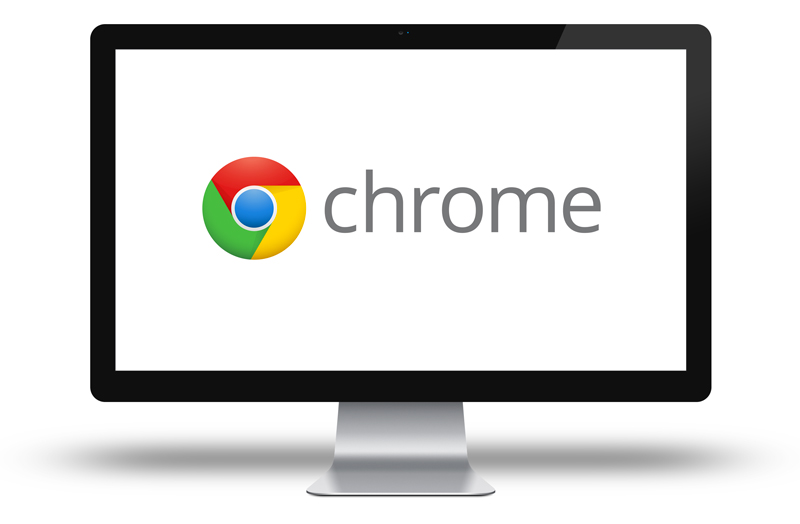
Banyak Pengguna Sengaja Aktifkan Pembukaan otomatis untuk Download File di Chrome
Di bawah ini screenshot menunjukkan apa pilihan muncul secara default, setelah Anda men-download file di Chrome. Pada dasarnya, download file dapat dibuka secara manual, dimana Anda mendapatkan pilihan untuk memilih untuk membuka file dari jenis file tertentu secara otomatis di masa depan. Sementara banyak pengguna mungkin tidak memilih opsi ini untuk alasan keamanan terkait yang jelas, itu tidak perlu banyak untuk sengaja memungkinkan untuk auto membuka file Google Chrome download dari internet. Ini hanya mungkin terjadi di mana Anda bisa mengklik 'Selalu buka file jenis ini' bukan katakanlah, 'Show di folder'.
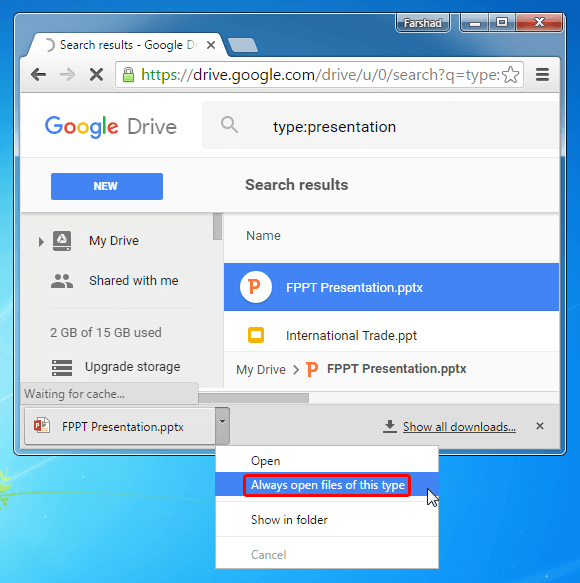

Cara Mengubah Setelan untuk Mencegah File dari otomatis terbuka di Chrome
Anda dapat dengan mudah kembali ke pengaturan default untuk mencegah secara otomatis membuka file yang didownload di Chrome. Untuk melakukannya, cukup ikuti langkah-langkah berikut untuk membuka file Chrome secara manual lagi.
Langkah 1: Buka Pengaturan melalui Customize dan menu Control Google Chrome. Menu ini terletak di pojok kanan atas browser dan diwakili oleh sebuah ikon yang menggambarkan tiga baris.
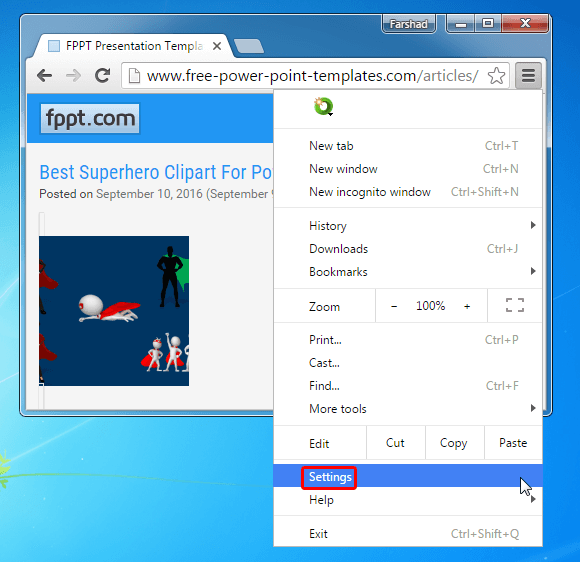
Langkah 2: Gulir ke bawah dan pilih Tampilkan Advanced Settings.
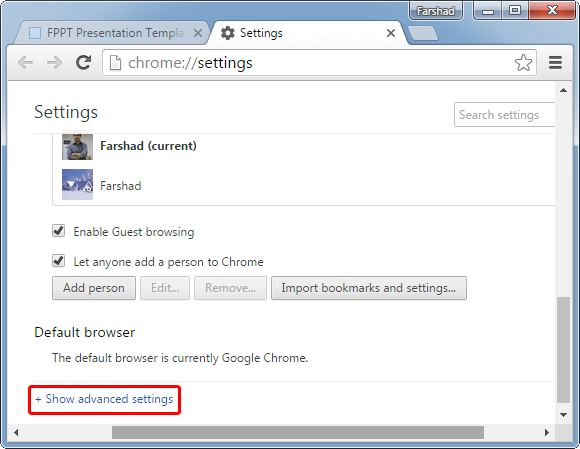
Langkah 3: Cari bagian Downloads dan klik Hapus setelan buka otomatis. Ini akan mengembalikan browser Anda kembali ke pengaturan default dan memungkinkan Anda untuk hanya membuka file Google Chrome secara manual, setelah mereka di-download.
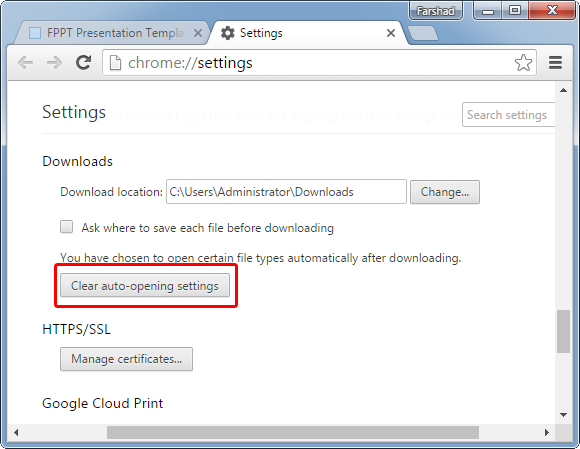
Jadi, pada saat Anda ingin membuka file di chrome tanpa otomatis peluncuran itu, hanya ingat langkah-langkah sederhana untuk kembali ke pengaturan default.
